- Wi-Fi мрежовата мрежа и мрежата на точката за достъп са едновременно надеждни и ефективни по свой начин, но някои фактори определят доколко всеки ще бъде подходящ за вашите нужди.
- По същество те вършат същата работа, като покриват област с Wi-Fi сигнал, но комуникацията между възлите и с устройствата е различна.
- Лесно е да ги объркате, ако не разбирате разликите между тях по отношение на скорост, обхват, производителност и настройка.

Повечето потребители на Wi-Fi често се разкъсват в дебата за най-добрата връзка между Wi-Fi mesh и множество точки за достъп.
Наличието на стабилна, бърза и надеждна интернет връзка се превърна в задължително условие за всеки дом, бизнес и организация.
Имайки това предвид, планирането как да свържете дома си с бърза и постоянна безжична връзка е необходимо и може да бъде трудно.
Сравнението между Wi-Fi mesh и множество точки за достъп е объркващо и е необходима проста разбивка, за да ви улесни разбирането. Някои дори го бъркат и питат ако mesh Wi-Fi е същото като точка за достъп?
Ето защо за повечето хора винаги е трудно да избират между двете възможности. Като се има предвид това, трябва да разберем, че както Wi-Fi мрежата, така и множеството точки за достъп имат своите плюсове и минуси.
Така че ще поставим двете опции една до друга и ще направим обширно сравнение, за да ви помогнем да изберете коя най-добре отговаря на вашите нужди и възможности.
- Частен достъп до Интернет - Достъп до съдържание по целия свят с най-висока скорост.
- NordVPN - Защитете множество устройства и се насладете на стабилни връзки навсякъде.
- SurfShark - Цена удобна VPN услуга с всеобхватни функции за сигурност.
- CyberGhost - Свържете се с хиляди сървъри за постоянно безпроблемно сърфиране.
- ExpressVPN - Сърфирайте в мрежата от множество устройства с повишени протоколи за сигурност.
Какви са разликите между Wi-Fi мрежа и множество точки за достъп?
Какво е Wi-Fi мрежа?
Wi-Fi Mesh е рутерна система, съставена от няколко възела за осигуряване на непрекъснати връзки към всяка част от вашия дом.
Това означава, че всяко място във вашия дом се радва на еднаква последователност и скорост на Wi-Fi свързаност, елиминирайки проблемите с мъртвите зони.
Мрежестата технология е страхотна за вида услуги, които предоставя. Той използва интелигентна технология, която разпределя една мрежа до целия ви дом.
С помощта на множество мрежови възли можете да свържете няколко домашни устройства едновременно и това няма да повлияе на производителността и силата на вашата честотна лента.
Мрежовите рутери са лесни за настройване и управление и с малко познания за това как работи, можете да контролирате мрежовите настройки и да проверявате скоростта.
Ако искате да закупите такова устройство, проверете нашия списък, включително най-добрите мрежести рутери за подобряване на покритието във вашите помещения.
Какво представляват множество точки за достъп?
Точката за достъп всъщност е друг рутер или разширител, който създава a WLAN, известна още като безжична локална мрежа.
С помощта на Ethernet кабел точката за достъп се свързва с рутер, превключва, завърта Wi-Fi и излъчва безжичен сигнал към определена област.
С други думи, за да активирате Wi-Fi връзка във всяка част на вашата компания или сграда, трябва да инсталирате точка за достъп и след това да прекарате Ethernet кабел, за да стигнете до определената зона.
Експертен съвет: Някои проблеми с компютъра са трудни за справяне, особено когато става въпрос за повредени хранилища или липсващи файлове на Windows. Ако имате проблеми с коригирането на грешка, системата ви може да е частично повредена. Препоръчваме да инсталирате Restoro, инструмент, който ще сканира вашата машина и ще идентифицира каква е грешката.
Натисни тук за да изтеглите и започнете да поправяте.
Точката за достъп е подходяща за големи офиси, тъй като има способността да обслужва повече от 50 устройства наведнъж, без да засяга мрежовата връзка.
Можете също да закупите точки за достъп за малкия бизнес тъй като те функционират добре и за тях.
Множеството точки за достъп ви позволяват да можете да се движите от един офис в друг, без да имате прекъсване на мрежата или забавяне.
Това е така, защото вашето устройство преминава от една точка за достъп на друга, докато се движите, и това не засяга вашата високоскоростна интернет връзка.
Може да бъде конфигуриран да предлага специална честотна лента за определени устройства или еднаква за всички устройства, свързани към него.
- Най-добрите Wi-Fi анализатори за използване в Windows 10/11
- Най-добрите софтуерни решения за Wi-Fi горещи точки
- Най-добрите Wi-Fi мрежести системи за по-добър Wi-Fi
Как да настроя Wi-Fi мрежа?
- Изберете система по ваш избор и изтеглете нейното приложение на телефона си, тъй като това ще ви даде контролен достъп.
- Изключете рутера и свържете Ethernet кабела към главния възел. След това свържете отново рутера и оставете главния възел да се включи.
- Създайте акаунт в мрежовата мрежа, след което ще бъдете помолени да влезете в акаунта си.
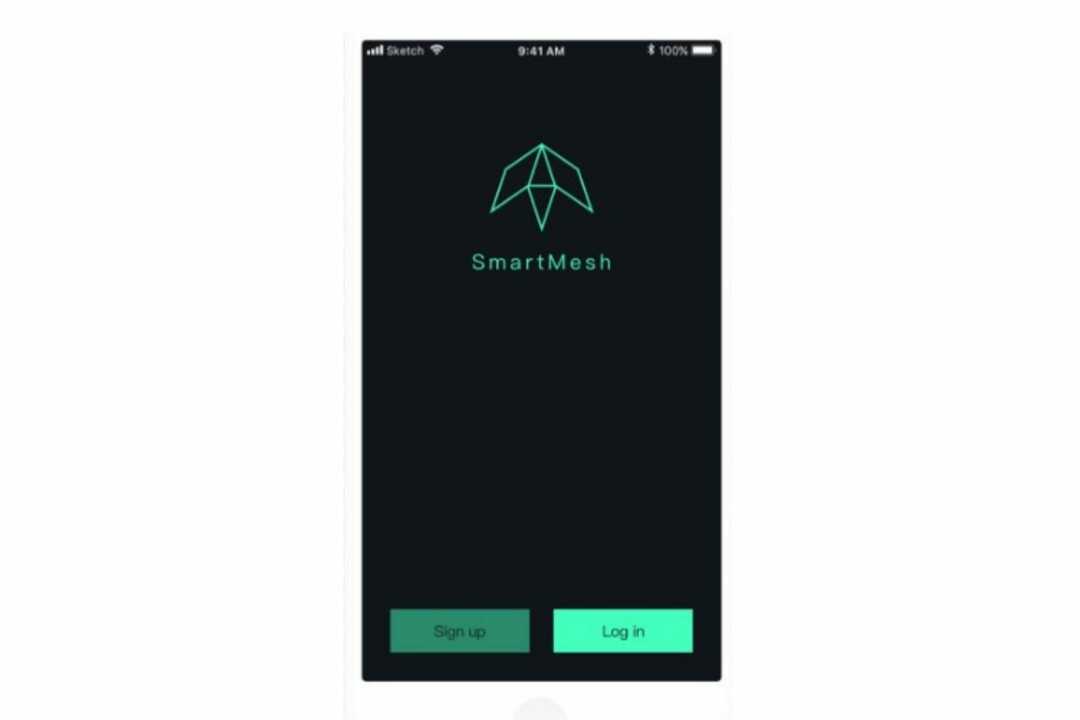
- Въведете серийните номера или сканирайте QR кода, за да свържете акаунта си с главния възел.
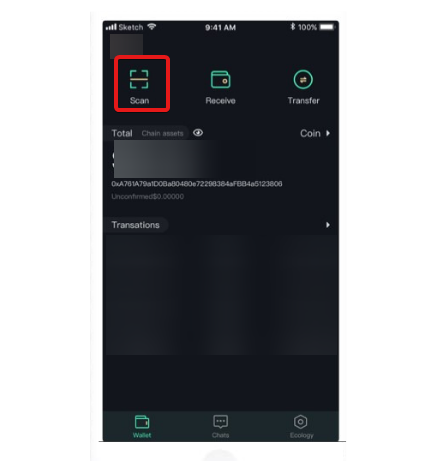
- Въведете името или местоположението на главния възел и посочете броя сателитни възли, които трябва да бъдат свързани към него.
- Включете всеки от възлите и след това настройте стаите, в които се намират.
- След като настроите вашите възли, обиколете къщата, за да проверите скоростта на вашата мрежа.
Когато става въпрос за лесна и бърза настройка, Wi-Fi мрежата е най-добрата, тъй като отнема по-малко време, за да се сглоби.
Процесът на настройка на мрежата може да се различава в малки подробности в зависимост от продукти от мрежест рутер, който купувате но процесът на настройка е почти същият.
Как да настроя множество точки за достъп?
- Инсталирайте рутера или комутатора, свържете устройството към Ethernet кабел или източник на захранване и го включете.

- Намерете добро място с минимални смущения, за да монтирате точката за достъп, свържете устройството към AC/CD адаптер и го включете в контакт.
- Свържете точката за достъп към рутера с помощта на Ethernet кабел в съответните портове.
- Свържете рутера към компютъра с помощта на Ethernet кабел.
- След като устройствата взаимно признаят присъствието си в мрежата, те ще бъдат конфигурирани автоматично.
Трябва ли да купя Wi-Fi мрежа или да настроя множество точки за достъп?
Wi-Fi Mesh е много продуктивен по свой начин и е лесен за настройка, защото можете да инсталирате цялата система с едно движение.
В зависимост от необходимостта от настройката, има някои неща, които трябва да вземете под внимание, преди да вземете решенията си.
- Професионалисти
- Wi-Fi Mesh се настройва и управлява лесно
- Осигурява бърза интернет връзка
- Използва възли за осигуряване на по-добро покритие
- Той позволява на своя потребител да се скита свободно в рамките на мрежовото покритие
- минуси
- Доста е скъпо
- Не може да побере повече от 20 устройства наведнъж
- Възможност за мъртва точка, ако не е добре покрита
Изграждането на мрежа от точки за достъп може да бъде много трудно за настройка, особено ако възлите имат различни стандарти и ги купувате от различни производители.
Въпреки това, когато става въпрос за натоварвания, решението с множество точки за достъп ще работи по-добре, ако го настроите правилно.
- Професионалисти
- Може да поеме до 60 устройства наведнъж без никакви прекъсвания в скоростта на мрежата
- Широк диапазон на предаване
- Позволява еднаква сила на сигнала за всяко устройство
- Това е по-евтино решение
- минуси
- Трудно е и отнема време за настройка
- Възможно е да има припокриващи се канали и мрежи
Ако имате проблеми, когато настройвате множество точки за достъп, вижте нашата статия за проблеми, свързани с точката за достъп за отстраняване на проблемите.
Избирането на един може да бъде малко объркващо, но трябва да прегледате внимателно това ръководство, за да идентифицирате този, който най-добре отговаря на вашите нужди.
Както и да е, съдейки по сравнението, направено в това ръководство, Множество точки за достъп е по-добър вариант, но не бива да оспорваме факта, че има и недостатъци.
Оставете вашите коментари и предложения по-долу в секцията за коментари. Ще се радваме да чуем от вас.
 Все още имате проблеми?Коригирайте ги с този инструмент:
Все още имате проблеми?Коригирайте ги с този инструмент:
- Изтеглете този инструмент за поправка на компютър оценен като страхотен на TrustPilot.com (изтеглянето започва на тази страница).
- Кликнете Започни сканиране за да намерите проблеми с Windows, които може да причиняват проблеми с компютъра.
- Кликнете Поправи всичко за коригиране на проблеми с патентовани технологии (Изключителна отстъпка за нашите читатели).
Restoro е изтеглен от 0 читатели този месец.


